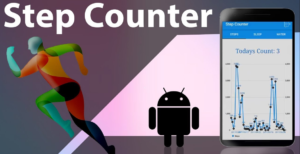Privaatne Pinterest - kuidas muuta oma Pinteresti privaatseks
Millegipärast pärast Pinterest käivitatud. See oli ainus sotsiaalne platvorm, millel puudusid privaatsuse võimalused. Kuid viimase paari kuu jooksul. Pinterest kuulis privaatsuse hüüdeid ja viis, kuidas saaksite oma veebisaiti, oma Pinteresti tahvleid ja Pinteresti voogu kaitsta. Kuid selles artiklis näitame teile, kuidas saate oma Pinteresti privaatseks muuta.
Salajased tahvlid on suurepärane võimalus hoida huvitavaid tihvte võõrastest silmadest eemal - vaikimisi. Ainult teie ja teie konkreetselt kutsutud inimesed näevad neid. Neid ei kuvata otsingutes, teie koduvoos ega mujal. Sellesse salvestatud nööpnõelad ei käivita nööpnõela teinud isiku märguandeid. Ja ka tihvtide üldarv ei suurene. Kas teate, et Pinterest võimaldab teil oma tahvli privaatseks muuta? Et ainult sina näeksid neis olevaid tihvte? Meie juhend näitab teile, kuidas muuta tahvel privaatseks Pinteresti rakenduses.
pakutavatest mandaatidest ei piisa sellele printerile Windows XP juurdepääsemiseks
Salajase või privaatse tahvli valmistamine on uskumatult lihtne. Kõik, mida peate tegema, on uue tahvli loomine ja valiku vahetamine Salajane etapis, kus seda nimetate. Teie uus tahvel on privaatne.
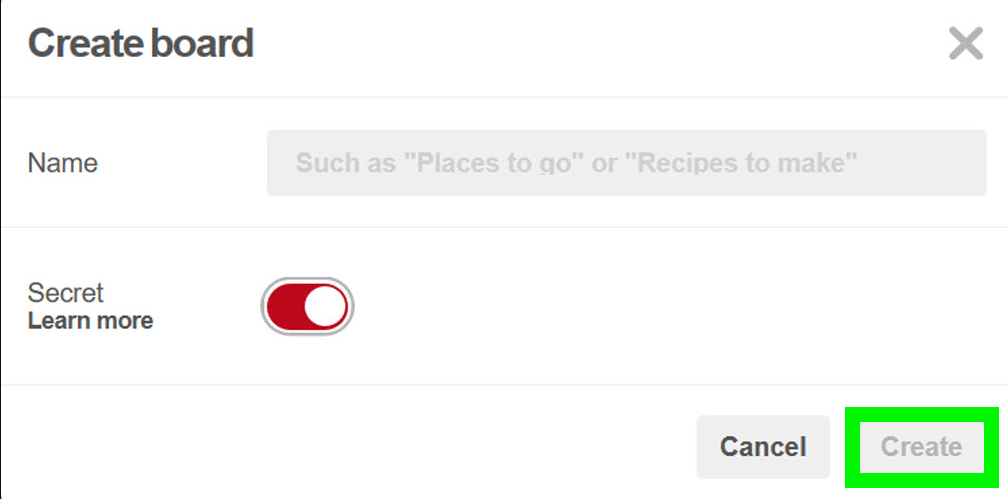
Samuti saate olemasoleva Pinteresti parda privaatseks muuta. Kui otsustate, et jätkate pigem ilma, et keegi teie nööpnõelakogu näeks. Kui soovite olemasolevat tahvlit muuta. Seejärel peate minema oma profiili jaotisse Juhatuse ülevaade.
Leidke tahvel, mille soovite privaatseks muuta, ja klõpsake nuppu Muuda. Saate valida sildiga sildi Hoidke seda tahvlit saladuses . Tehke seda ja teie juhatus muudetakse salajaseks.
Järeldus
Loodan, et teile meeldib see, kuidas oma Pinteresti privaatset artiklit teha. Ka siis, kui teil on selle artikliga seotud täiendavaid päringuid. Seejärel andke meile sellest teada allpool olevast kommentaaride jaotisest. Head päeva!
Vaata ka: Kodibuntu: kuidas installida ja kasutada Kodibuntu USB-l või Live CD-l